Outlook에서 오버레이 모드로 캘린더를 인쇄하는 방법은 무엇입니까?
Outlook에서는 여러 캘린더를 오버레이 모드로 쉽게 볼 수 있지만, 여러 캘린더를 오버레이 모드로 인쇄하는 것은 불가능합니다. 일부 사용자들은 Calendar Printing Assistant와 같은 다른 소프트웨어나 추가 기능을 추천하지만, 이 문서에서는 추가 기능이나 다른 소프트웨어 없이 여러 캘린더를 오버레이 모드로 인쇄하는 해결 방법을 소개하겠습니다.
a id="print_calendars_overlay" name="print_calendars_overlay">Outlook에서 오버레이 모드로 캘린더 인쇄하기
다음 단계에 따라 여러 캘린더를 동시에 오버레이 모드로 인쇄할 수 있습니다.
1. 캘린더 보기로 전환한 다음, 내비게이션 창에서 동시에 인쇄할 캘린더를 선택하세요. 아래 첫 번째 스크린샷을 참조하세요:
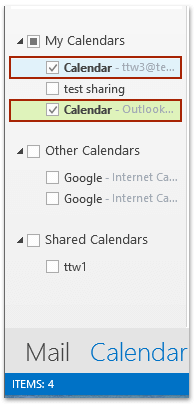
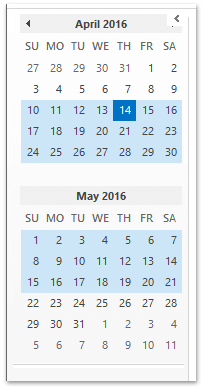
2. 내비게이션 창에서 미니 캘린더의 인쇄할 날짜 범위를 강조 표시하세요. 위의 두 번째 스크린샷을 참조하세요:
3. 보기 > 오버레이 를 클릭하여 선택한 캘린더를 오버레이 모드로 표시합니다.
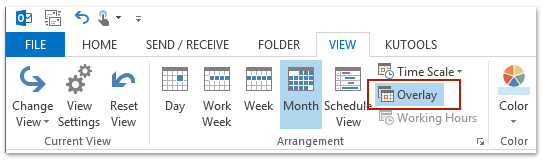
4. 홈 > 새 항목 > 새 이메일 메시지를 클릭하여 새 이메일을 생성합니다.
5. 열린 메시지 창에서 삽입 > 스크린샷을 클릭하고 드롭다운 목록의 사용 가능한 창 섹션에서 오버레이 캘린더의 스크린샷을 선택하세요. 스크린샷을 참조하세요:
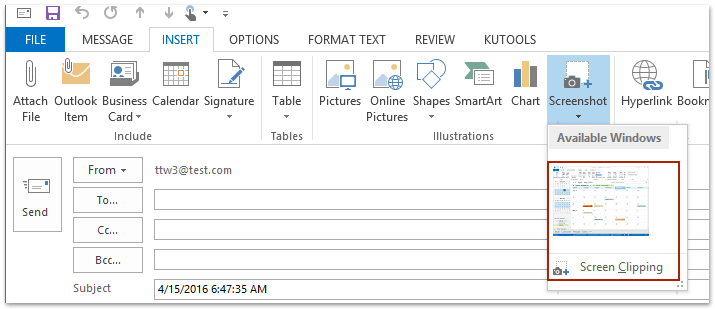
참고:
(1) 스크린샷 버튼을 활성화하려면 이메일 본문에 커서를 놓아야 합니다. 스크린샷 버튼을 삽입 탭에 표시됩니다.
(2) 또한 삽입 > 스크린샷 > 화면 캡처을 클릭한 후 오버레이 캘린더의 스크린샷을 캡처할 수도 있습니다.
6. 이제 오버레이 캘린더의 스크린샷이 새 메시지 창에 삽입되었습니다. 파일 > 인쇄를 클릭하여 새 메시지를 인쇄하세요.
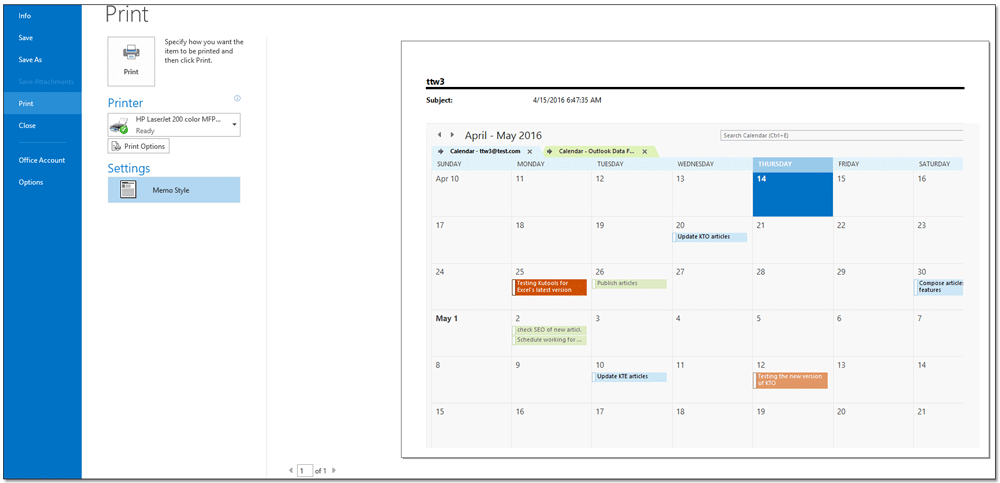
7. 저장하지 않고 새 메시지 창을 닫습니다.
a name="demo">데모: Outlook에서 오버레이 모드로 캘린더 인쇄하기
Outlook에서 참석자 목록과 참석자 응답을 포함한 회의를 빠르게 인쇄하기
일반적으로 Outlook에서 회의 참석자 목록을 인쇄하려면 참석자 목록을 복사하여 어딘가에 붙여넣고 인쇄해야 합니다. 하지만 Kutools for Outlook의 훌륭한 고급 인쇄 기능을 사용하면 참석자 목록과 모든 참석자의 응답을 포함한 회의를 빠르게 인쇄할 수 있습니다.

관련 기사
Outlook에서 한 페이지에 2주/2개월 캘린더 인쇄하기
개인 일정 세부 정보 없이 Outlook 캘린더 인쇄하기
최고의 오피스 생산성 도구
속보: Kutools for Outlook 무료 버전 출시!
새롭게 달라진 Kutools for Outlook에서100가지 이상의 놀라운 기능을 경험해보세요! 지금 다운로드하세요!
🤖 Kutools AI : 첨단 AI 기술을 활용해 이메일을 손쉽게 처리합니다. 회신, 요약, 최적화, 확장, 번역, 작성까지 모두 지원합니다.
📧 이메일 자동화: 자동 응답(POP 및 IMAP 지원) / 이메일 보내기 예약 / 이메일 전송 시 규칙별 자동 참조/숨은 참조 / 자동 전달(고급 규칙) / 자동 인사말 추가 / 여러 수신자 이메일을 개별 이메일로 자동 분할 ...
📨 이메일 관리: 이메일 회수 / 제목 및 기타 기준으로 의심스러운 이메일 차단 / 중복 이메일 삭제 / 고급 검색 / 폴더 정리 ...
📁 첨부 파일 프로: 일괄 저장 / 일괄 분리 / 일괄 압축 / 자동 저장 / 자동 분리 / 자동 압축 ...
🌟 인터페이스 매직: 😊더 예쁘고 다양한 이모지 / 중요한 이메일이 오면 알림 / Outlook 종료 대신 최소화 ...
👍 원클릭 기능: 모두 회신 (첨부 파일 포함) / 피싱 방지 이메일 / 🕘보낸 사람의 시간대 표시 ...
👩🏼🤝👩🏻 연락처 및 캘린더: 선택한 이메일에서 연락처 일괄 추가 / 연락처 그룹을 개별 그룹으로 분할 / 생일 알림 제거 ...
원하는 언어로 Kutools를 사용하세요 – 영어, 스페인어, 독일어, 프랑스어, 중국어 및40가지 이상을 지원합니다!
한 번의 클릭으로 Kutools for Outlook을 즉시 활성화하세요. 기다리지 말고 지금 다운로드하여 업무 효율을 높여보세요!


🚀 원클릭 다운로드 — 모든 Office 추가 기능 받기
강력 추천: Kutools for Office (5-in-1)
한 번의 클릭으로 다섯 종류의 설치 파일을 동시에 다운로드하세요 — Kutools for Excel, Outlook, Word, PowerPoint 및 Office Tab Pro. 지금 다운로드하세요!
- ✅ 원클릭 편리함: 다섯 가지 설치 패키지를 단 한 번에 다운로드할 수 있습니다.
- 🚀 모든 Office 작업에 바로 준비 완료: 필요한 추가 기능을 원하는 때에 설치하세요.
- 🧰 포함됨: Kutools for Excel / Kutools for Outlook / Kutools for Word / Office Tab Pro / Kutools for PowerPoint